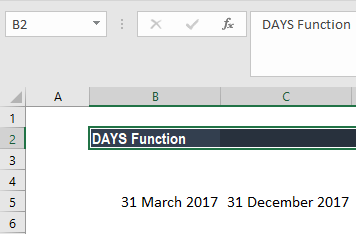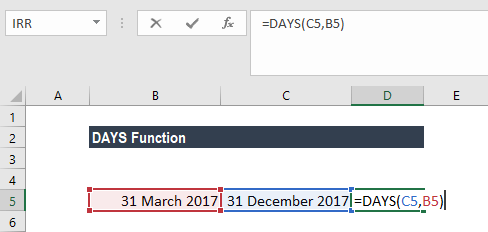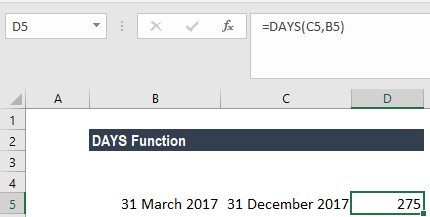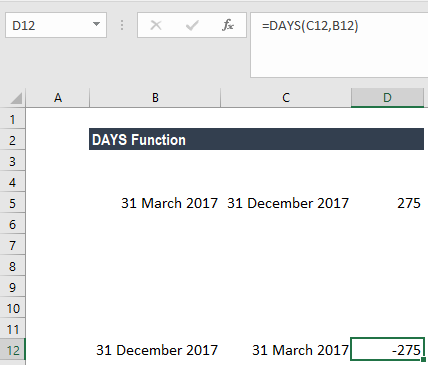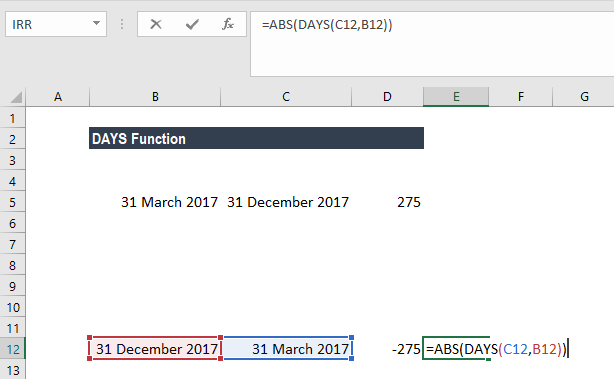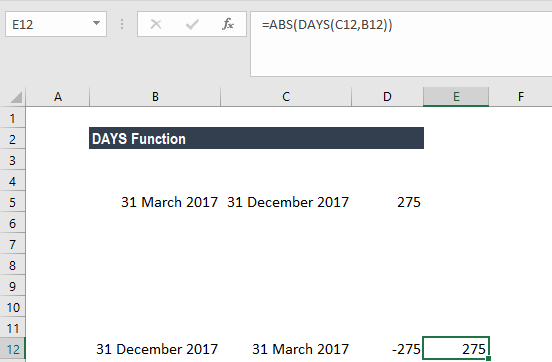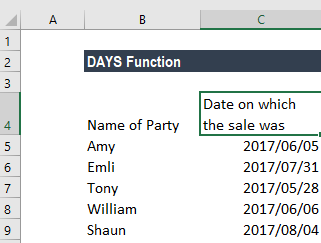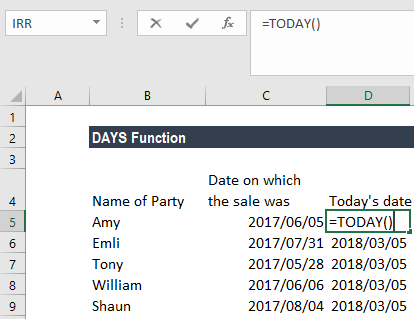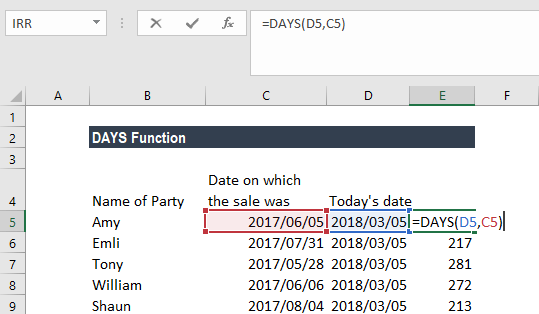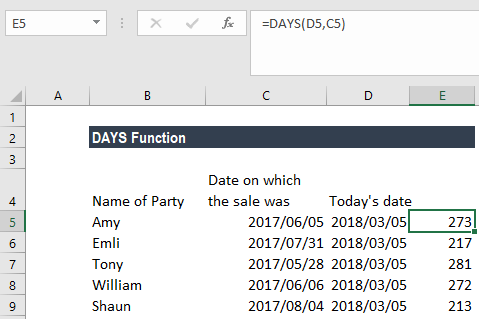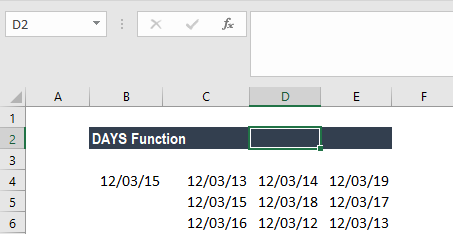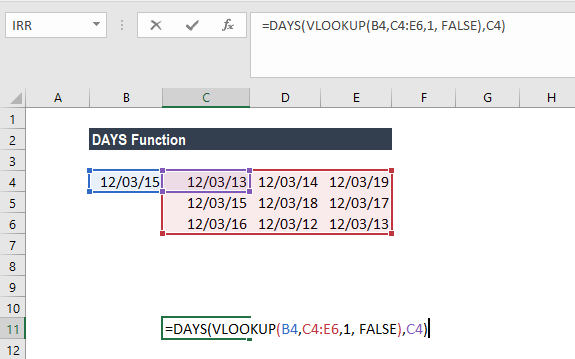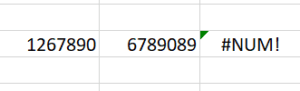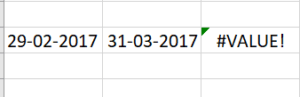La función DÍAS es una herramienta esencial en Excel que te permite calcular el número de días entre dos fechas. ¿Necesitas saber cuántos días faltan para tu próximo cumpleaños o cuántos días has estado de vacaciones? Con la función DÍAS, podrás realizar estos cálculos de forma rápida y sencilla. En este artículo, te explicaremos cómo utilizar esta función y te daremos algunos ejemplos prácticos para que puedas sacarle el máximo provecho. ¡No te lo pierdas!
Calcular el número de días entre dos fechas.
Más de 1,8 millones de profesionales utilizan CFI para aprender contabilidad, análisis financiero, modelado y más. Comience con una cuenta gratuita para explorar más de 20 cursos siempre gratuitos y cientos de plantillas financieras y hojas de trucos.
¿Qué es la función DÍAS?
La función DÍAS[1] en Excel es una función de fecha/hora que se utiliza para calcular el número de días entre dos fechas. La función DÍAS se introdujo en MS Excel 2013. Su finalidad es proporcionar los días entre dos fechas. Anteriormente usábamos Fecha de finalización-Fecha de inicio.
fórmula
=DÍAS (fecha de finalización, fecha de inicio)
La función requiere dos argumentos: fecha_inicio y fecha_final. Estas son las dos fechas entre las que queremos calcular el número de días.
¿Cómo uso la función DÍAS en Excel?
Es una función incorporada que se puede utilizar como función de hoja de cálculo en Excel. Tomemos un ejemplo. A continuación encontrarás las dos fechas:
Entonces aquí usaríamos la fórmula =DÍAS(C5,B5).
Usando la fórmula anterior obtendríamos el siguiente resultado:
Ejemplos de función DÍAS en Excel
Para comprender el uso de la función DÍAS, veamos algunos ejemplos:
Ejemplo 1
Digamos que ingresamos datos que no están bien. En este escenario, podemos usar la función DÍAS de la siguiente manera. Usando los siguientes datos, obtendríamos un valor negativo usando DÍAS.
En tal escenario, la función DÍAS se puede utilizar junto con la función ABS como se muestra a continuación:
Obtenemos el resultado a continuación:
Cuando se utiliza la función ABS, el resultado siempre es un número positivo, independientemente del orden en que se ingresan las fechas como parámetros en la función DÍAS.
Ejemplo 2
Digamos que tenemos una empresa que otorga a sus deudores un plazo de crédito de 90 días. Como analista, hemos recibido información sobre el día en que el cliente celebró un contrato y necesitamos calcular si han pasado 90 días hasta la fecha o no. Los datos se dan de la siguiente manera:
Veamos cómo se puede utilizar la función DÍAS:
Primero usaremos la función HOY para averiguar la fecha de hoy.
Después de eso, en la columna D, usamos la función DÍAS y averiguamos cuánto tiempo ha pasado desde que se vendieron los productos a los clientes.
Ejemplo 3
Veamos cómo funciona la función DÍAS en diferentes escenarios. La función ayuda a crear cálculos más complejos con variables dinámicas. Veamos cómo funciona con los datos que se proporcionan a continuación.
Ahora llevamos los datos de la columna B a la columna D. Necesitamos buscar la fecha indicada en A2 y también calcular el número de días desde el 12/03/2013. En este escenario, podemos calcular usando la fórmula =DÍAS(BUSCARV(A2,B2:D4,1, FALSO),B2) como se muestra a continuación:
La fórmula anterior buscaría el 3 de diciembre de 2015 en la matriz de datos y luego calcularía el número de días a partir del 3 de diciembre de 2013.
Cosas a tener en cuenta sobre la función DÍAS
Consejo #1
Si ambos argumentos son números, la función DÍAS usa fecha de finalización-fecha de inicio para calcular la cantidad de días entre ambas fechas como se muestra a continuación.
Recuerda que Excel convierte cada fecha en un número y luego hace los cálculos. Excel acepta fechas de 1900 a 10.000 años. Si queremos ver los datos, los números anteriores se refieren a:
Consejo #2
Si uno de los argumentos es texto, el argumento se trata como DATEVALUE(date_text). En este escenario, se devuelve una fecha entera en lugar de un componente de hora.
Consejo #3
El #NÚMERO! Se produciría un error si el valor numérico especificado para un argumento de fecha está fuera del rango de fechas válidas. Por ejemplo:
Consejo #4
¡El valor! Se devuelve un error si alguno de los argumentos de fecha es una cadena que no se describe como una fecha válida.
Consejo #5
¿El nombre? Se devuelve un error si la sintaxis utilizada en la fórmula es incorrecta.
Haga clic aquí para descargar el archivo Excel de muestra
Recursos adicionales
¡Gracias por leer la guía de Finanzas sobre funciones esenciales de Excel! Tomarse el tiempo para aprender y dominar estas funciones acelerará enormemente su análisis financiero. Para obtener más información, consulte estos recursos adicionales de CFI: